Geschwindigkeit der Videowiedergabe unter Android erhöhen: So nutzen Sie die drei besten Apps
Neben dem integrierten Video-Geschwindigkeitswechsler für Android gibt es auch ultimative Apps, die Sie ausprobieren können. Also für Ihre Frage zu So beschleunigen Sie ein Video auf Android, wir haben sie für Sie als Lösungen zusammengestellt. Dies bietet Ihnen die besten anderen Optionen, um Ihre Probleme mit der Videobearbeitung zu lösen. Wie Sie wissen, müssen wir umso mehr wissen, je weiter unsere Technologie fortschreitet, damit wir nicht zurückgelassen werden, denn das möchte niemand. Also, ohne weitere Umschweife, legen wir los und machen Sie sich auf einen weiteren aufschlussreichen und unterhaltsamen Artikel gefasst.
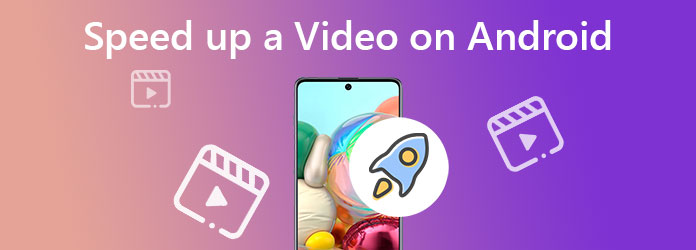
Wenn Sie die Videowiedergabe auf Android beschleunigen möchten, ist Quik eine fantastische App, die Ihnen dabei helfen wird. Deshalb ist sie heute ganz oben auf der Liste der besten Apps zur Beschleunigung der Videobearbeitung gelandet. GoPro hat sie tatsächlich veröffentlicht, aber Sie können sie auch ohne GoPro-Kamera verwenden, wenn Sie Ihre Videos bearbeiten müssen. Sie beschleunigt Ihre Videos enorm und dreht sie blitzschnell, da Sie sie bis zu 24-mal schneller vorspulen können. Darüber hinaus können Sie auch die anderen Videobearbeitungsoptionen nutzen, wie z. B. Trimmen, Rahmen, Filter, Aufkleber und Anpassen. Bleiben wir bei unserem Ziel und sehen Sie, wie Sie mit Quick ein Video in Android vorspulen können.
Hol dir die App aus deinem Play Store und starte sie. Starte sie als Gast und tippe auf Medien Option unten auf dem Bildschirm. Laden Sie dann die Videodatei hoch, die bearbeitet werden muss.
Tippen Sie nun auf das Bleistift Symbol, um auf die Bearbeitungswerkzeuge zuzugreifen, und tippen Sie dann auf das Geschwindigkeit Symbol.
Wenn Sie im Abschnitt zur Geschwindigkeitsregelung sind, tippen Sie auf das blaue Plus-Symbol unter dem Video. Wenn Sie darauf tippen, zeigt Ihnen das Tool die Geschwindigkeitsoptionen an. Tippen Sie auf die Option, die Sie für Ihr Video bevorzugen.
Tippen Sie anschließend auf das blaue Häkchen, indem Sie den Balken von rechts nach links ziehen. Sie werden feststellen, dass Ihr Video schrumpft, was bedeutet, dass es bereits vorgespult wird. Tippen Sie nun auf das Überprüfen Symbol und fahren Sie mit dem Speichern des Videos auf der nächsten Seite fort.
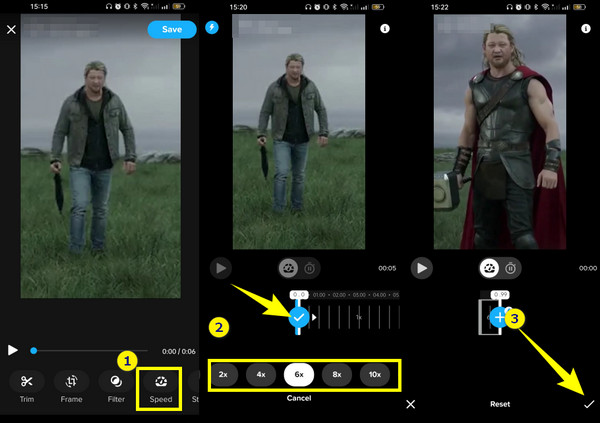
PowerDirector ist eine weitere bemerkenswerte Videobearbeitungs-App zur Beschleunigung der Videowiedergabe auf Android. Sie verfügt über wichtige Filter, verschiedene Effekte und bemerkenswerte Geschwindigkeitsanpassungen zur Steuerung des Videotempos. Darüber hinaus ist sie mit einem Videostabilisator ausgestattet, mit dem Sie verwackelte Videos kontrollieren und korrigieren können. Darüber hinaus können Sie Ihren Videodateien Audioeffekte und Sprachaufnahmen hinzufügen. Diese App ist jedoch umfangreicher als die anderen Videobearbeitungs-Apps. Sie bietet jedoch eine 7-tägige kostenlose Testversion, was bei der Verwendung sehr hilfreich sein kann. Wenn Sie die Testversion verwenden, können Sie daher die folgenden grundlegenden Schritte ausführen.
Starten Sie den PowerDirector, sobald Sie die Installation abgeschlossen haben. Tippen Sie zunächst auf Neues Projekt und geben Sie einen Namen für das Projekt ein.
Nachdem Sie dem Projekt ein Label gegeben haben, werden Sie von der App aufgefordert, die Videodatei zu importieren. Tippen Sie auf das Video und die Plus Symbol darauf, und tippen Sie dann auf das blaue Häkchen um es zu importieren.
Sobald Sie das Video in der Vorschau hochgeladen haben, tippen Sie auf das Video in der Zeitleiste, um die Bearbeitungswerkzeuge anzuzeigen. Wischen Sie auf dem Bildschirm von rechts nach links und finden Sie das Geschwindigkeit Möglichkeit.
Ziehen Sie anschließend den Schieberegler nach rechts, um das Android-Video schnell vorzuspulen. Tippen Sie anschließend auf Export Symbol, um es zu speichern.
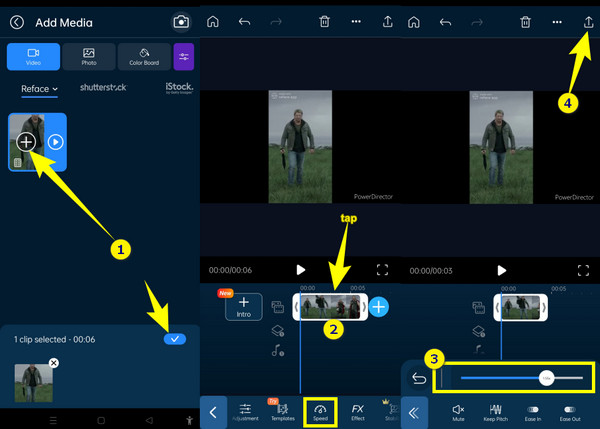
Schließlich haben wir noch diesen Videoshop, ein weiteres Video-App beschleunigen für Android 7.0 und höher. Ähnlich wie die ersten beiden Apps ist dies ein Kompletteditor mit vielen Bearbeitungswerkzeugen. Zu diesen Bearbeitungswerkzeugen gehören Größenänderung, Trimmer, Umkehrer, Rotator und viele mehr. Mit Videoshop können Sie die Geschwindigkeit Ihrer hochauflösenden Videos sofort anpassen. Wenn Sie also die Möglichkeit zum Beschleunigen von Videos ausprobieren möchten, können Sie dies tun, indem Sie die folgenden Schritte ausführen.
Öffnen Sie die App und beginnen Sie mit dem Hochladen Ihres Videoclips, indem Sie auf das Clip importieren Auswahl. Beginnen Sie jetzt damit, die Videowiedergabe Ihres Android zu beschleunigen.
Streichen Sie mit dem Finger von rechts nach links über die Werkzeuge, um die Geschwindigkeit Möglichkeit.
Tippen Sie auf die Option und passen Sie dann die Steuerung an, um das Video zu beschleunigen. Wenn Sie mit der Anpassung fertig sind, tippen Sie auf das grüne Häkchen , um die Änderungen anzuwenden.
Danach können Sie endlich auf die Export Tab.
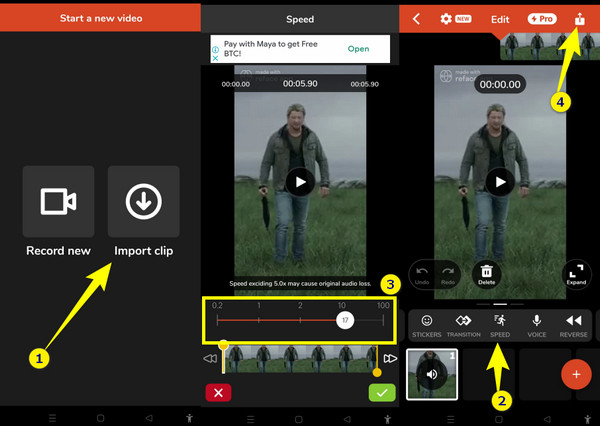
Wenn Sie eine All-in-One-Videobearbeitungssoftware für Ihren Computer suchen, sollten Sie sich diesen Top-Tipp, den wir für Sie haben, nicht entgehen lassen. Nutzen Sie Videokonverter Ultimate und seien Sie erstaunt, dass Sie auf Ihrem Computer eine seriöse Komplettlösung zur Videobearbeitung haben, egal ob Sie Windows, Linux oder Mac verwenden. Sie bietet wertvollen Benutzern wie Ihnen alle Tools, die Sie benötigen, darunter einen Video-Enhancer, 3D-Maker, Video-Merger, Cropper, Trimmer, Video- und Audio-Kompressor, Metadaten-Editor und vieles mehr. Und um Ihr Video zu beschleunigen, ist das Tool „Video Speed Controller“ genau das Richtige für Sie.
Mit dem besagten Geschwindigkeitsregler können Sie die Geschwindigkeit auf das 8-fache erhöhen, was mehr als genug ist, um einen Zeitraffer zu erstellen. Es bietet auch umfangreiche Ausgabeeinstellungen für das Video und dessen Audio, die unten aufgeführt sind.
Stellen Sie sicher, dass Sie die Software bereits auf Ihrem Computer installiert haben. Sobald Sie sie haben, starten Sie sie, gehen Sie zu Werkzeugkastenund drücken Sie die Videogeschwindigkeitsregler Werkzeug. Klicken Sie dann auf Plus Symbol, um Ihre Videodatei hochzuladen.
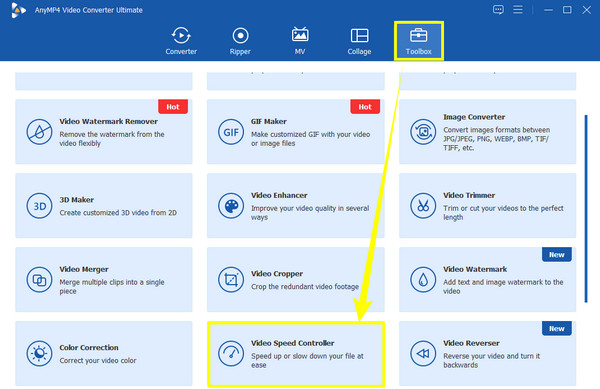
Wählen Sie im Vorschaufenster die gewünschte Geschwindigkeitsoption für Ihre Datei aus und klicken Sie darauf. Wählen Sie aus dem rechten Teil neben der 1X-Auswahl.
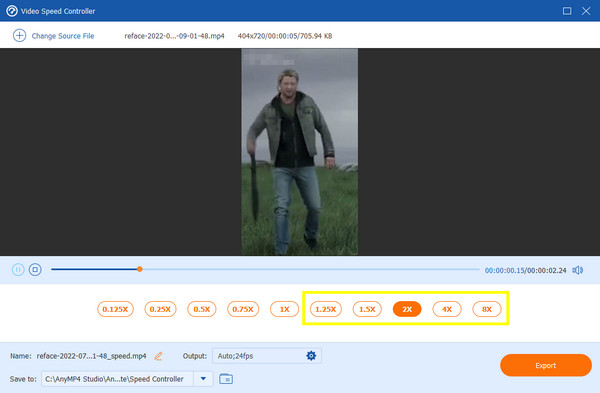
Wenn Sie Ihr Video mit den erweiterten Verbesserungstools verbessern möchten, klicken Sie auf Coggle Symbol. Wenn Sie also mit dem Exportieren des Videos fortfahren möchten, klicken Sie auf das Export Tab.
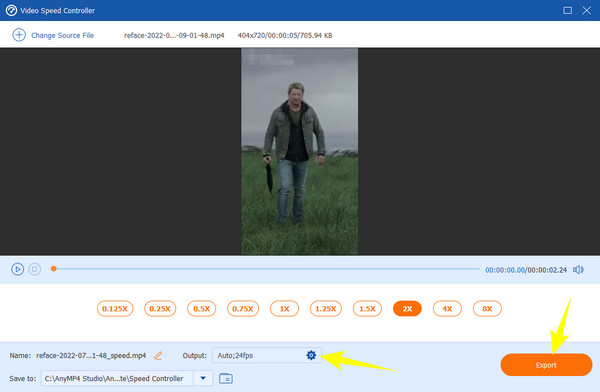
Kann ich mit meiner Android-Kamera ein Beschleunigungsvideo aufnehmen? Wie?
Leider nein. Die Aufnahme eines Beschleunigungsvideos ist nicht auf allen Android-Telefonen verfügbar. Einige, die diese Funktion haben, finden sie jedoch in den Videokameraeinstellungen unter der Bezeichnung „Zeitraffer“.
Wo ist der Geschwindigkeitswechsler von Android?
Das Tool zur Geschwindigkeitsänderung befindet sich in der Fotos-App. Sie können darauf zugreifen, indem Sie das Video auswählen und dann auf die Registerkarte „Bearbeiten“ tippen.
Ist es möglich, zwei Videos auf Android zu kombinieren, nachdem sie beschleunigt wurden?
Ja, aber mit Hilfe eines Drittanbieter-Tools. Android allein verfügt nicht über einen Video-Merger, daher können Sie diese Aufgabe mit anderen Apps erledigen, die diese Funktion unterstützen.
Jetzt, da Sie die besten Apps zur Geschwindigkeitsänderung in Ihren Händen haben, können Sie Beschleunigen Sie Ihre Videos auf Android schnell und außergewöhnlich. Auf der anderen Seite können Sie sich immer darauf verlassen, Videokonverter Ultimate wenn Sie Ihre Videos auf einem Desktop oder Mac auf professionelle und dennoch einfache Weise bearbeiten müssen.
Mehr lesen
3 tolle Möglichkeiten, ein Video für Instagram zu beschleunigen, mit Demo
Möchten Sie Ihre Videos mit Instagram effizient beschleunigen? Wir haben Demos zu Möglichkeiten, das Video für Instagram zu beschleunigen. Klicken Sie hier, um zu beginnen.
So erstellen Sie ein Zeitraffervideo unter Windows, iOS und Android
Möchten Sie wissen, wie Sie mit den besten Video-Erstellern von heute ein Zeitraffervideo erstellen? Machen Sie sich mit den umfassenden Schritten zum Erstellen eines Zeitraffervideos vertraut.
Eine Schritt-für-Schritt-Anleitung zum Beschleunigen von Videos in Premiere
Wollten Sie Premiere schon immer für die Videobearbeitung verwenden? Möchten Sie wissen, wie Sie ein Video in Premiere vorspulen können? Klicken Sie dann auf diesen Beitrag, um die Vorgehensweise zu erfahren!
So beschleunigen Sie ein Video mit After Effects [Vollständige Schritte]
Sie müssen zugeben, dass After Effects ein mächtiges Tool ist. Aber wie kann man ein Video in After Effects vorspulen? In diesem Artikel erfahren Sie alles, klicken Sie also gleich hier.
Video beschleunigen